
MX Master3Sを買い足そうか悩んでいたタイミングでMX Ergo Sが発表されたので購入しました。
自宅のデスクに常設でしばらく使用したのでレビューしたいと思います。MX Master3Sと悩まれる方も多いと思いますのでMX Master3との比較も交えています。
MX Ergo Sレビュー|新型トラックボールマウスの特徴
ロジクール新型Ergoシリーズの進化ポイント
MXergo Sは、従来モデルのMX Ergoに比べて約20%軽量・コンパクト化されつつ、傾斜角の調整幅が0°〜20°と柔軟になり、Logi Bolt対応で接続性やセキュリティが向上、また静音クリックや改善されたボール操作性により、快適性もアップしています。
MX Ergo Sの世間の評価
MX ERGO Sは、従来モデルと比較して静音性や接続性の向上が評価されており、Amazonでは5点中4.4点、価格.comでは5点中4.04点と高評価を得ています。(※執筆時)
MX ERGO Sを実際に使用した操作感

トラックボールによる親指での操作
マウスを動かさずに親指のみでトラックボールを動かすことでマウスカーソルを動かすことができます。
制作作業などで長時間のマウスを使用する方は、腕・手首を動かす量が全然少なくなるので腱鞘炎対策にもなります。クリエイターやエンジニアの方、事務作業で一日パソコンに向かっている方などには適しているかと思います。
マウスパッドやマウスを動かすためのスペースの確保も不要なのでデスク環境に制限のある方にもメリットがあると思います。
トラックボール慣れの問題
トラックボール自体が戸惑う方も多いと思います。私は過去にトラックボールマウスを使ったことがあり、その際は結局慣れることができずでした。以前のものは安いトラックボールマウスだったこともあり「ま、いっか…」と使わなくなってしまいました。
今回も最初はやはり慣れてないこともあり「やっぱ無理か…?」と思いましたが、MX Ergo Sは本体構造含めた総合力もあってか次第に慣れることができました。
今回は安い買い物では無かったので失敗として片付けたく無かったというのもありましたが、結果的に今は重宝しています。
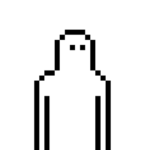
合ってないかもと思っても累計10時間くらいは使ってみてください。
プレシジョンモードによる細やかなカーソルコントロール
ボールの横にある親指で押せるボタンを押すことでプレシジョンモードに切り替えることができます。
分かりやすく書くとトラックボール操作時のカーソルの移動スピード・移動距離が抑えられ細かい操作が可能になります。細かい作業をする際には活躍するかもしれません。
トラックボール自体の操作に慣れてしまえばある程度細かい操作もスムーズに出来るようになりますので、私はあまり使用する機会は無いのが現状です。
またこのプレシジョンモード切り替えのボタンですが、押しながらマウスホイールをクリックすることにより、横スクロールをすることができます。
MX Master 3を使っていて横スクロールホイールが当たり前、トラックパッドなどでも横スクロールはできるので、もうスクロールバーにカーソルを合わせて動かす生活には戻れないので、横スクロールの機能があってよかったです。
静音クリック・ボタンの質感・感触
MX Ergo SのSはサイレントを意味し、クリックが静音になっています。カチッというクリッキーな音ではなく、トゥクっというほぼ聞こえない音になっています。クリック音はほぼ聞こえないものの押してる感はちゃんとあり押し心地も悪くないです。オフィスや外出先などでも気にならず使用できます。
オフィスではMX Master3を使用しておりカチカチ気になってはいるのでこれから買う方は「S」が付いているモデルをおすすめします。
ちなみに進む・戻るボタン、プレシジョンモード切り替えのボタン、接続先切り替えのボタンは、さほど気にはなりませんがカチッと音がします。
傾斜・ティルトプレートによる角度調整の快適さ
底面にマグネットで付いているティルトプレートにより角度調整が可能です。
私は使用環境では傾けた背もたれにもたれながら使用しているため、この姿勢の場合傾けた状態がフィットしています。
姿勢良く座っている場合などはフラットがしっくりくるような気がします。
環境や姿勢に応じて使い分けられるという選択肢があるの良いです。


ERGO Sのデザイン
ボディ部分のグラファイトカラー
本体はグラファイトカラーとなっており、Macbookを始めグラファイト系製品が多い私のデスクには馴染んでいて気に入っています。
手のひらが置かれる部分はMX Master3S同様マットな質感となっており、手汗指紋等も目立ちません。
それ以外の面はプラスチック素材になっておりますが、他のパーツ含め全体的に高級感があるためチープな感じはしません。
ホイールやプレートのシルバーカラー
スクロールホイールや底面のプレートにはシルバーカラーが採用されており、高級感があります。
また付属のトラックボールもグラファイトとシルバーの中間のような色をしており、全体的にバランスの取れたカラーリングになっていて気に入っています。
MX Ergo Sのボタン・カスタマイズ性
Logicool Options+アプリでのカスタマイズ
デフォルトではクリック以外の各ボタンは戻る、進む、プレシジョンモードが割り当てられています。
Logi Options+アプリを使用して、各ボタンの機能の変更が可能です。
全アプリ共通の設定や、アプリケーションごとでの設定の変更ができます。
私は基本的にデフォルトで使っており、いずれかのアプリを使っていて違和感を感じたときだけ個別で設定を変えています。


Logi Options+ FLOWを使った複数デバイス同時操作
複数のデバイスをシームレスに行き来可能
複数のデバイスを同じネットワーク接続している場合であれば、ボタンの切り替えなしで、行き来が可能です。
例えば下の画像の場合、このデバイスの画面の左端までマウスカーソルを持っていくと、サブのMacへの接続に自動的に切り替わります。


まとめ
トラックボールマウス挫折経験者の再挑戦でしたが、結果的にはMX Ergo Sを購入して良かったなと思っています。
多くの方がいわゆるマウスを長いこと使って生活してきていると思いますので、最初は抵抗あると思いますが興味のある方はぜひ挑戦してみてはいかがでしょうか。








